সুচিপত্র
আপনি যদি এক্সেলে সময়ের সময়কাল কীভাবে গণনা করতে চান তা জানতে চান, আপনি এই নিবন্ধটি সহায়ক বলে মনে করবেন। এই নিবন্ধে, আমি সময় গণনা করার 7 টি ভিন্ন উপায় নিয়ে আলোচনা করেছি।
ধরুন আপনার ডেটাসেটে, শুরুর সময় এবং শেষের সময় দেওয়া আছে। এখন, আমি আপনাকে দেখাবো কিভাবে আপনি শুরুর সময় থেকে শেষের সময় পর্যন্ত সময়কাল পরিমাপ করতে পারেন।
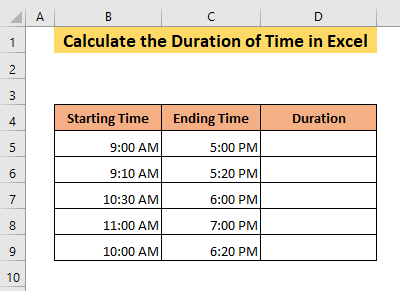
অনুশীলন ওয়ার্কবুক ডাউনলোড করুন
=SECOND(C5-B5)
এক্সেলের সময়কাল গণনা করার 7 উপায়
1. সাধারণ সূত্রের সাহায্যে সময়ের সময়কাল গণনা করুন
আপনি এক্সেলে সময়কাল গণনা করতে পারেন একটি সরল বিয়োগ সূত্র । প্রথমে
➤ কক্ষে নিম্নলিখিত সূত্রটি টাইপ করুন D5 ,
= C5-B5 সূত্রটি বিয়োগ করবে সেলের সময় B5 সেলের সময় থেকে C5 । ফলস্বরূপ, আপনি D5 কক্ষে সময়কাল পাবেন।
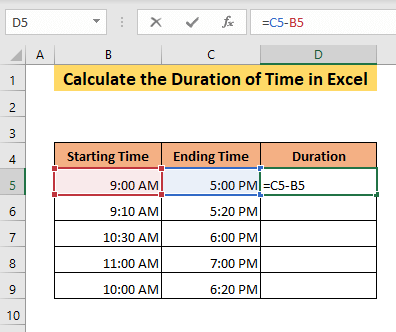
➤ ENTER টিপুন।
আপনি দেখতে পাবেন আউটপুটটি একটি সময়ের বিন্যাসে প্রদর্শিত হবে, যা এই ক্ষেত্রে অনুপযুক্ত। আপনি সময়কাল জানতে চান মানে দুই সময়ের মধ্যে পার্থক্য। সময়ের মধ্যে A.M./P.M. কোন অর্থবোধ করে না। সুতরাং, আপনাকে সময়ের বিন্যাস পরিবর্তন করতে হবে।
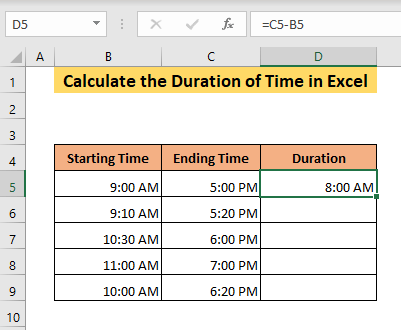
➤ সংখ্যা এর রিবনের বাক্সে আরো নম্বর বিন্যাস নির্বাচন করুন হোম ট্যাব।
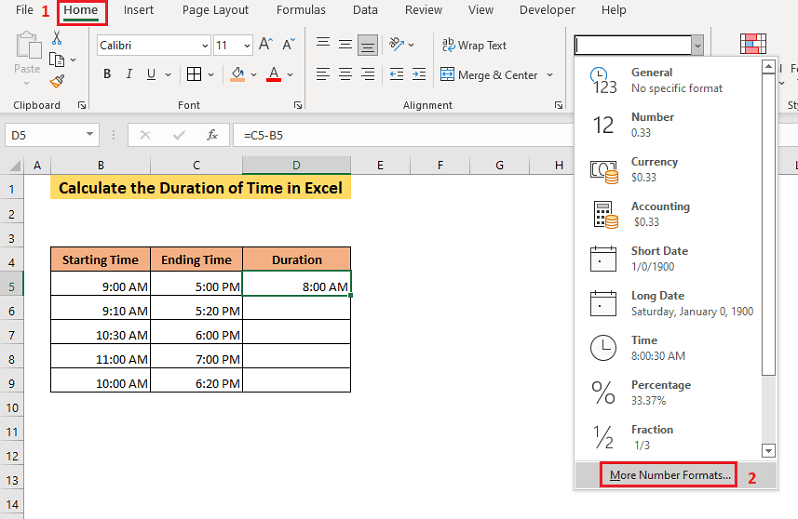
এটি ফরম্যাট সেল বক্সের নম্বর ট্যাব খুলবে।
➤ টাইপ বক্স থেকে একটি উপযুক্ত সময় বিন্যাস নির্বাচন করুন এবং ঠিক আছে এ ক্লিক করুন।
এই প্রদর্শনীতে, আমি h:mm ফরম্যাট নির্বাচন করেছি।
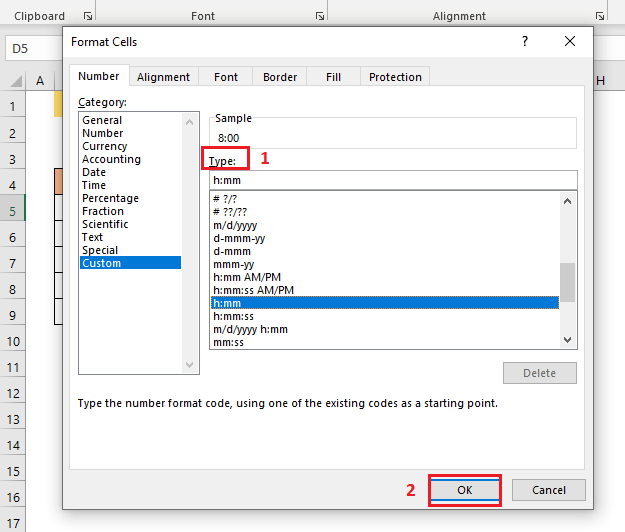
এর পরে, আপনি সেল B5 এবং C5 সেলের সময়ের মধ্যে সময়কাল দেখতে পাবেন D5 ।
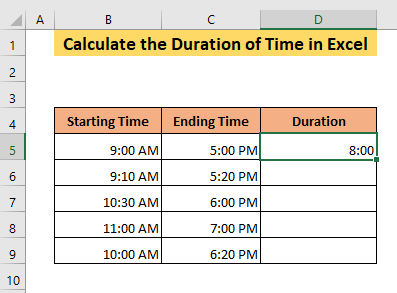
➤ সেল D5 আপনার ডেটা সেটের শেষে টেনে আনুন।
ফলে, আপনি সব সময় সময়কাল পাবেন।
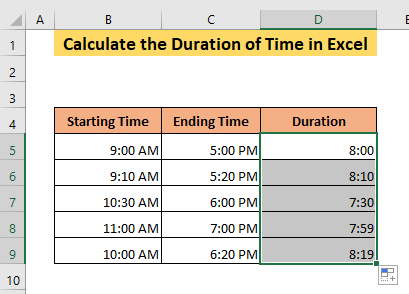
যদি আপনি মনোযোগ সহকারে পর্যবেক্ষণ করেন, তাহলে আপনি সেল D9 তে 8 ঘন্টা এবং 19 মিনিটের সময়কাল দেখতে পাবেন। তবে শুরুর সময় এবং শেষের সময় সকাল 10:00 AM এবং 6:20 PM। সুতরাং, সময়কাল 8 ঘন্টা 20 মিনিট হওয়া উচিত।
এটি ঘটছে কারণ কক্ষ B9 এর একটি দ্বিতীয় মান রয়েছে যা প্রদর্শিত হচ্ছে না।
যদি আপনি ঘরটি নির্বাচন করুন, আপনি সূত্র বারে দেখতে পাবেন যে "সেকেন্ড" টাইম ফাংশন এর আর্গুমেন্টে একটি মান রয়েছে।
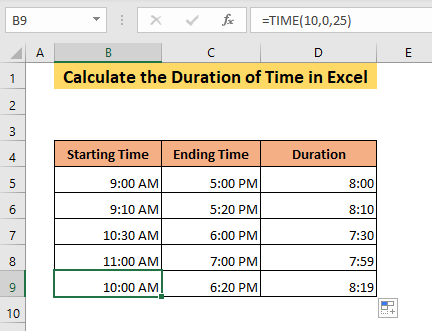
আপনি এই দ্বিতীয় মানগুলি প্রদর্শন করতে পারেন৷
➤ হোম ট্যাবের সংখ্যা রিবনের বাক্সে সময় নির্বাচন করুন।

ফলে, আপনি দেখতে পাবেন সব সময় ইনপুটগুলিতে দ্বিতীয় মানটি প্রদর্শিত হচ্ছে৷
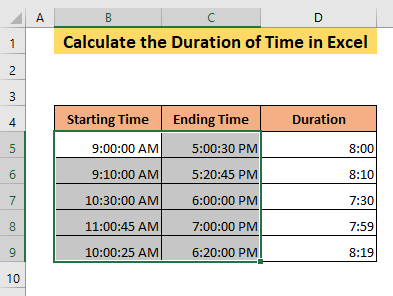
আরো পড়ুন: কিভাবে এক্সেলে সময় গণনা করতে হয় (16 সম্ভাব্য উপায়)
2. টেক্সট ফাংশন
টেক্সট ফাংশন সহ, সময়কাল গণনা করুন আপনি আপনার পছন্দসই বিন্যাসে সময়কাল গণনা করতে পারেন। প্রথমে
➤ কক্ষে নিম্নলিখিত সূত্রটি টাইপ করুন D5 ,
=TEXT(C5-B5,"hh:mm:ss") সূত্রটি প্রথমে সময়কাল গণনা করবে দ্বারাসেলের সময় B5 সেলের সময় থেকে বিয়োগ করে C5 এবং তারপর এটি hh:mm:ss ফরম্যাটে সময়কাল দেখাবে।
<0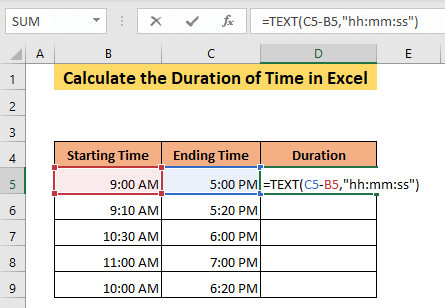
➤ ENTER টিপুন।
ফলে আপনি সেল D5 এর সময়কাল পাবেন।
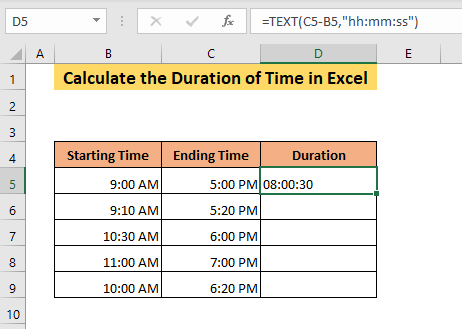
➤ সেল D5 আপনার ডেটা সেটের শেষে টেনে আনুন।
ফলে, আপনি এর মধ্যে সব সময় সময় পাবেন। hh:mm:ss ফরম্যাট।
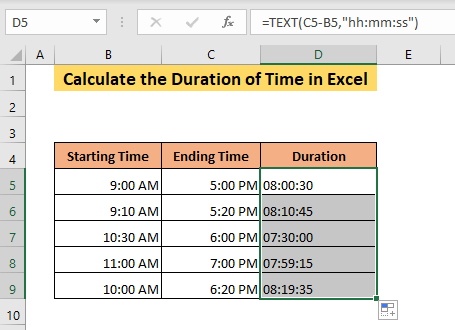
সম্পর্কিত বিষয়বস্তু: কিভাবে এক্সেলে টার্নরাউন্ড টাইম গণনা করা যায় (4 উপায়)
3. অতিবাহিত সময়কে ঘন্টায় পরিমাপ করুন
Excel দিনের 24 ঘন্টার জন্য 1 নম্বর নির্ধারণ করে। তাই 00:00 AM/ 12:00 PM এর মান 0 এবং 11:59 PM এর মান 0.999। এইগুলির মধ্যে যেকোনো সময় 1 এর ভগ্নাংশ পায়। সুতরাং, আপনি যখন সময়ের পার্থক্যকে 24 দ্বারা গুণ করবেন, আপনি সময়কালটি ঘন্টায় পাবেন।
এই পদ্ধতিতে, আমি আপনাকে দেখাব কিভাবে আপনি গণনা করতে পারেন ঘন্টায় সময়কাল। প্রথমে
➤ কক্ষে নিম্নলিখিত সূত্রটি টাইপ করুন D5 ,
= (C5-B5)*24 সূত্রটি ঘরের সময় বিয়োগ করবে B5 সেলের সময় থেকে C5 এবং মানটিকে 24 দ্বারা গুণ করুন। ফলস্বরূপ, আপনি কক্ষে সময়কাল পাবেন D5 ।
<0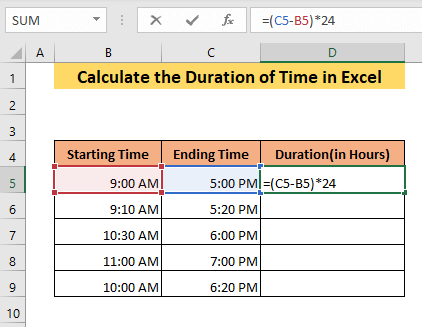
➤ ENTER টিপুন।
আপনি সময় ফর্ম্যাটে ফলাফল পাবেন, তাই আপনাকে ফর্ম্যাটটিকে নম্বর এ পরিবর্তন করতে হবে সময়কাল পেতে।
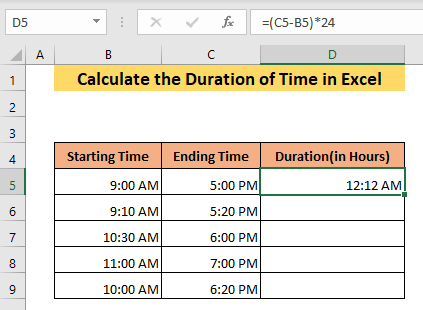
➤ নম্বর বক্সে নম্বর হোম <এর রিবন নির্বাচন করুন 8>ট্যাব।
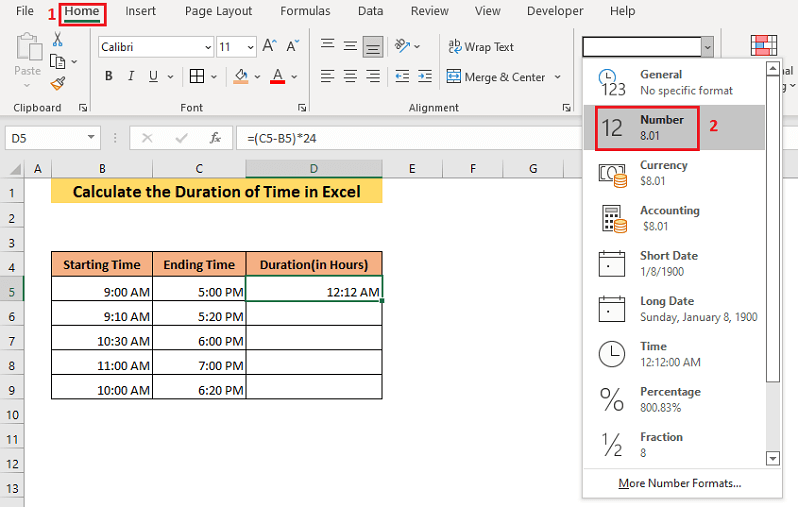
ফলে, আপনিঘন্টার মধ্যে সময়কাল পাবেন।
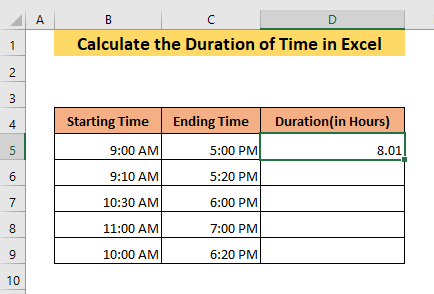
এখন,
➤ সেলটি টেনে আনুন D5 ।
যেমন ফলস্বরূপ, আপনি সব সময় সময়কাল পাবেন।
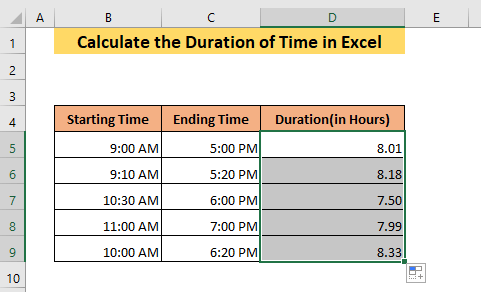
আরো পড়ুন: কিভাবে এক্সেলে এক সপ্তাহে কাজ করা মোট ঘন্টা গণনা করবেন (শীর্ষ ৫টি পদ্ধতি) <8
4. মিনিটে সময়কাল পান
আপনি মিনিটের মধ্যেও সময়কাল পেতে পারেন। প্রথমে
➤ কক্ষে নিম্নলিখিত সূত্রটি টাইপ করুন D5 ,
= (C5-B5)*24*60 সূত্রটি ঘরের সময় বিয়োগ করবে B5 সেলের সময় থেকে C5 এবং মানটিকে 24 এবং 60 দ্বারা গুণ করুন। ফলস্বরূপ, আপনি সেলে সময়কাল পাবেন D5 ।
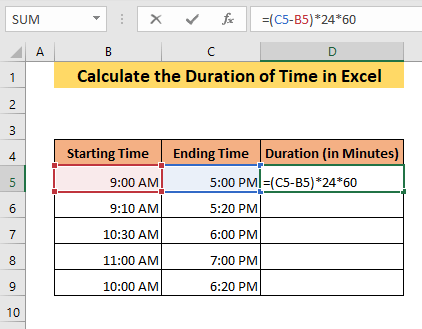
➤ ENTER টিপুন।
আপনি সময় ফর্ম্যাটে ফলাফল পাবেন, তাই আপনাকে ফর্ম্যাট পরিবর্তন করে সংখ্যা সময়ের সময়কাল পেতে
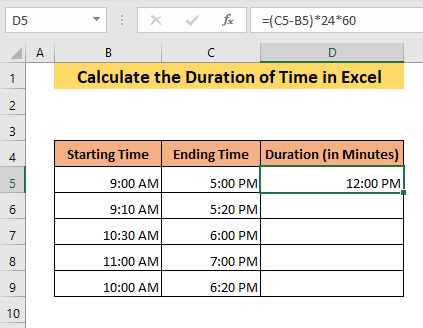
➤ নম্বর বাক্সে সংখ্যা বাড়ির রিবনে নম্বর নির্বাচন করুন ট্যাব।
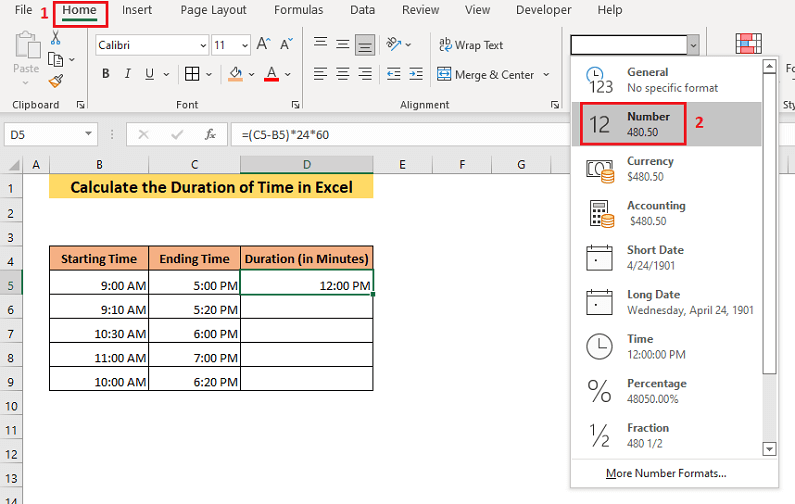
ফলস্বরূপ, আপনি মিনিটের মধ্যে সময়কাল পাবেন।
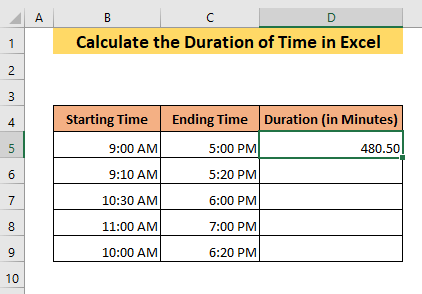
এখন,
➤ সেলটি টেনে আনুন D5 ।
ফলস্বরূপ, আপনি সব সময় সময়কাল পাবেন।
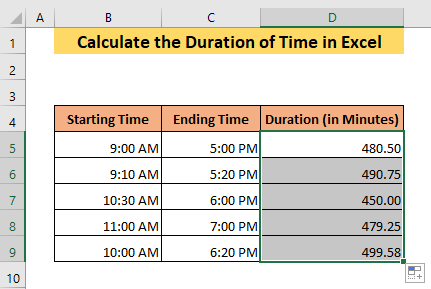
আরো পড়ুন: এক্সেলে কীভাবে মিনিট যোগ করবেন (৫টি সহজ উপায়)
একই রকম রিডিং
- এক্সেল ফর্মুলা থেকে কাজ করা ঘন্টার মাইনাস লাঞ্চের হিসাব
- 40 ঘন্টার ওভারটাইমের ফর্মুলা [ফ্রি টেমপ্লেট সহ]
- [ফিক্সড !] SUM Excel এ সময়ের মান নিয়ে কাজ করছে না (5 সমাধান)
- এক্সেল টাইমশীটলাঞ্চ ব্রেক সহ ফর্মুলা (৩টি উদাহরণ)
- এক্সেলে সাইকেল টাইম কীভাবে গণনা করা যায় (7 উদাহরণ)
5. একটি থেকে সময়কাল গণনা করুন এখন শুরু করার সময়
অতীত সময় থেকে এখন পর্যন্ত সময়কাল NOW ফাংশন ব্যবহার করে এক্সেল দ্বারা নির্ধারণ করা যেতে পারে।
ধরুন, আপনার কাছে কিছু অতীত সময় আছে ডেটাসেট এবং আপনি সেই সময় থেকে বর্তমান মুহূর্ত পর্যন্ত সময়কাল খুঁজে পেতে চান। এটি করার জন্য
➤ নিম্নলিখিত সূত্রটি টাইপ করুন,
= NOW () - B5 NOW ফাংশনটি বর্তমান সময় এবং সূত্র B5 সেলে থাকা সময় থেকে বর্তমান সময় পর্যন্ত সময়কাল দেবে।
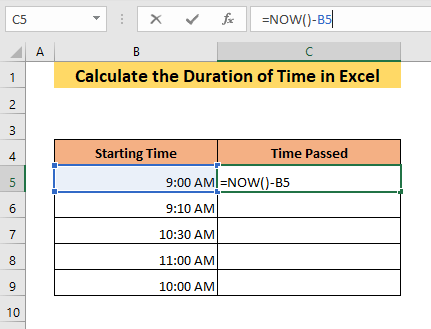
এর পর,
➤ টিপুন এন্টার ।
আপনি AM/PM এর সাথে সময় ফর্ম্যাটে একটি আউটপুট পাবেন। সুতরাং, আপনাকে আউটপুটটিকে একটি উপযুক্ত বিন্যাসে রূপান্তর করতে হবে।
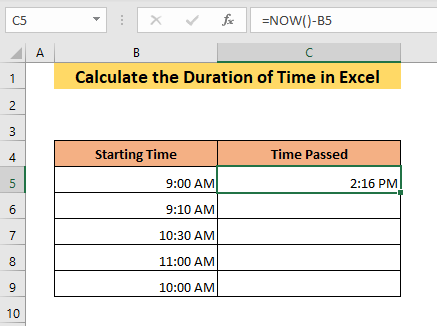
➤ সংখ্যা <8 এর বাক্সে আরো নম্বর বিন্যাস নির্বাচন করুন। হোম ট্যাবের>রিবন।
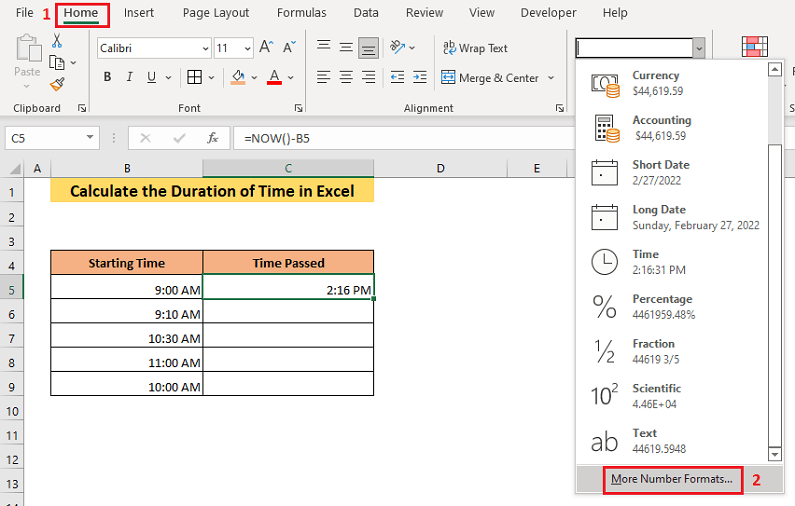
এটি ফরম্যাট সেল এর নম্বর ট্যাব খুলবে। বক্স।
➤ টাইপ বক্স থেকে একটি উপযুক্ত সময় বিন্যাস নির্বাচন করুন এবং ঠিক আছে এ ক্লিক করুন।
এই উদাহরণে, আমি নির্বাচন করেছি h:mm:ss ফরম্যাট।
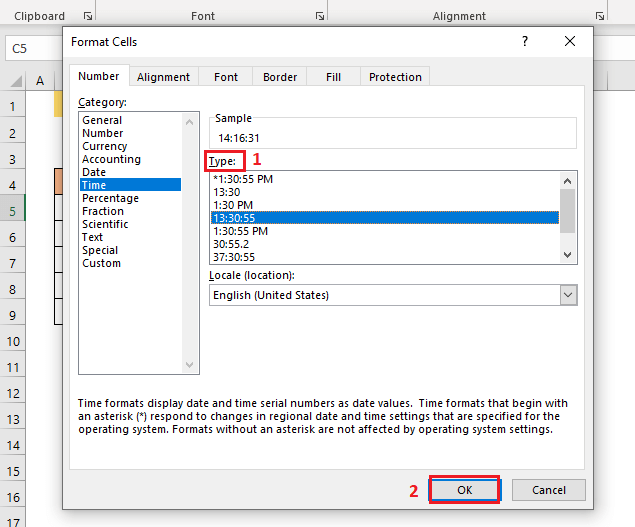
ফলে, আপনি বিগত সময় থেকে বর্তমান মুহূর্ত পর্যন্ত সময়কাল পাবেন।
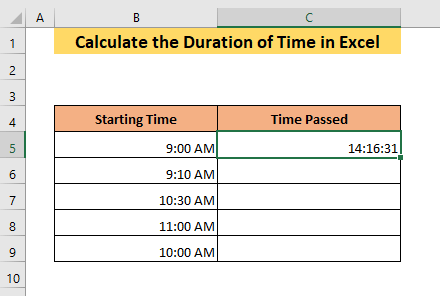
এখন,
➤ সেল C5 আপনার ডেটাসেটের শেষে টেনে আনুন।
সুতরাং, আপনি সময়কাল পাবেন আপনার ডেটাসেটের সব সময়।
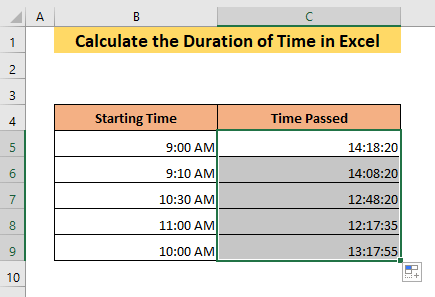
আরো পড়ুন:কিভাবে এক্সেলে সময়ের সাথে মিনিট যোগ করবেন (৩টি দ্রুত পদ্ধতি)
6. যদি ফাংশন পূর্ববর্তী সময় থেকে পূর্ববর্তী সময়ে সময়কাল পেতে হয়
আগের সমস্ত পদ্ধতিতে আমাদের আছে একটি পূর্ববর্তী সময় থেকে একটি পূর্ববর্তী সময় বিয়োগ. যখন আমরা আগের সময় থেকে একটি প্রাক্তন সময় বিয়োগ করি, তখন এক্সেল একটি অপ্রাসঙ্গিক মান দেয়, কারণ এক্সেল একই তারিখের উভয় সময়কে বিবেচনা করে। আমরা আমাদের সূত্রে IF ফাংশন ব্যবহার করে সমস্যার সমাধান করতে পারি।
ধরুন, আমাদের কাছে নিম্নলিখিত ডেটাসেট রয়েছে, যেখানে কিছু কার্যক্রম শুরুর দিনের পরের দিনে শেষ হয়েছে।
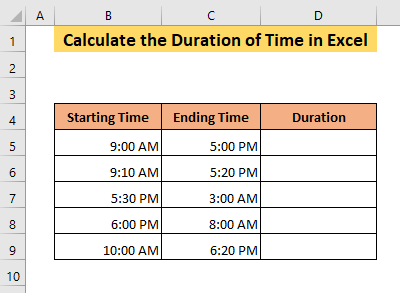
এই ডেটাসেটের সময়কাল জানতে,
➤ নিচের সূত্রটি কক্ষে প্রবেশ করান D5 ,
<5 =IF(C5>B5, C5-B5, B5-C5) সূত্রটি C5 যদি C5>B5 থেকে B5 বিয়োগ করবে। অন্যথায়, এটি B5 থেকে C5 বিয়োগ করবে। সুতরাং, আগে বা আগের যাই হোক না কেন আমরা সময়কাল পাব।
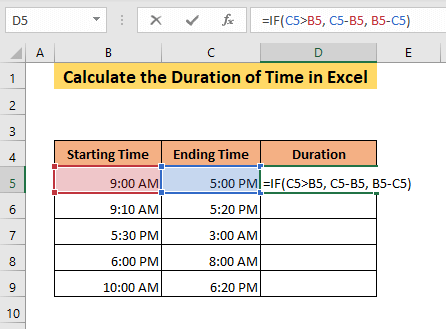
➤ ENTER টিপুন।
একটি হিসাবে ফলাফল, আপনি সংখ্যা বিন্যাসে আউটপুট পাবেন। সুতরাং, আপনাকে এটিকে একটি উপযুক্ত সময়ের বিন্যাসে পরিবর্তন করতে হবে।
➤ Home <-এর সংখ্যা রিবনের বাক্সে আরো নম্বর বিন্যাস নির্বাচন করুন। 8>ট্যাব।
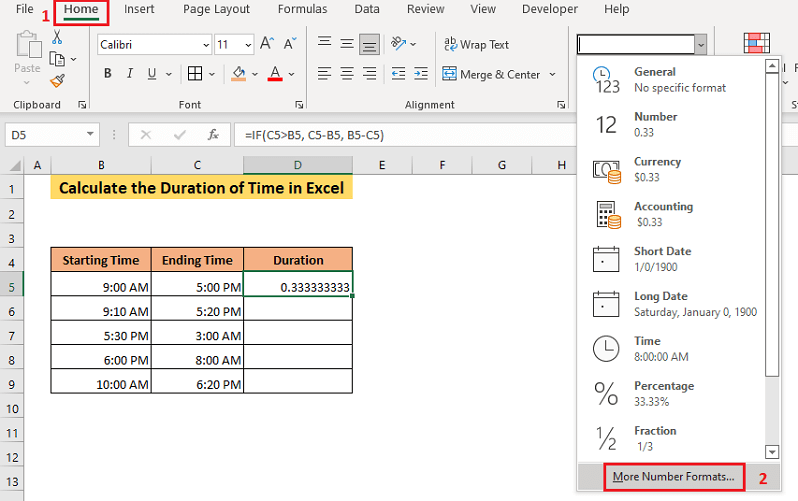
এটি ফরম্যাট সেল বক্সের নম্বর ট্যাব খুলবে।
➤ টাইপ বক্স থেকে একটি উপযুক্ত সময় বিন্যাস নির্বাচন করুন এবং ঠিক আছে এ ক্লিক করুন।
এই উদাহরণে, আমি h:mm:ss<নির্বাচন করেছি। 8> বিন্যাস।

ফলে,আপনি কক্ষ B5 এবং C5 সেলে D5 সময়ের জন্য সময়কাল পাবেন।
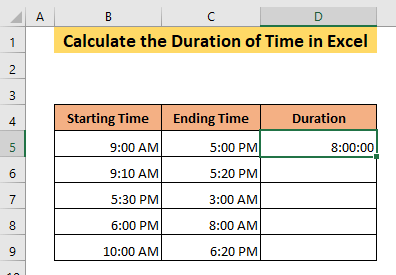
এর পর,
➤ সেল D5 শেষে টেনে আনুন।
সুতরাং, আপনি সমস্ত সময়ের ব্যবধানের সময়কাল পাবেন।
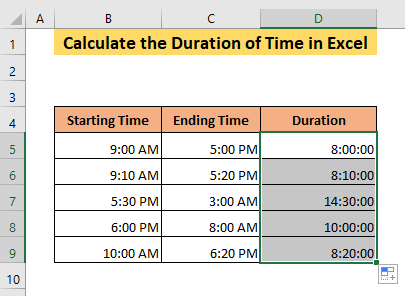
আরও পড়ুন: কিভাবে এক্সেলে সময় বিয়োগ করতে হয় (৭টি দ্রুত পদ্ধতি)
7. সময়ের বিভিন্ন এককের সময়কাল পরিমাপ করুন
এছাড়াও আপনি দুটি ভিন্ন সময়ের ইনপুট থেকে বিভিন্ন ইউনিটের সময়কাল পরিমাপ করতে পারেন।
আসুন, আপনার কাছে নিম্নলিখিত ডেটাসেট রয়েছে যেখানে আপনার কিছু কার্যকলাপের শুরুর সময় এবং শেষের টাই আছে। এখন, আপনি সেই ক্রিয়াকলাপগুলির ঘন্টা, মিনিট এবং সেকেন্ডের সময়কাল জানতে চান৷
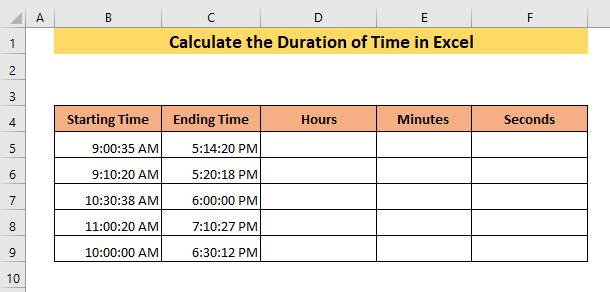
আপনি HOUR ফাংশন<ব্যবহার করে ঘন্টার সময়কাল জানতে পারেন 8>.
➤ কক্ষে নিম্নলিখিত সূত্রটি টাইপ করুন D5 ,
=HOUR(C5-B5) সূত্রটি পার্থক্য দেবে কক্ষ C5 এবং B5 সময়ের সময়ের একক। সুতরাং, আপনি ঘন্টার সময়কাল পাবেন।
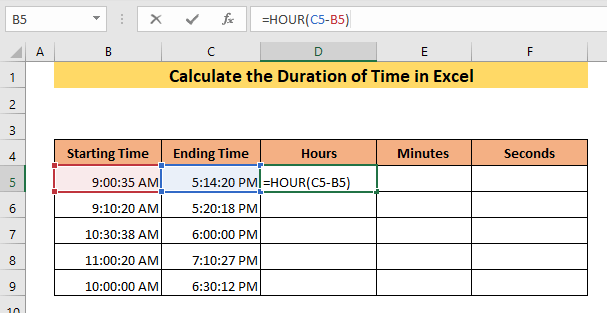
➤ ENTER টিপুন।
ফলে ঘণ্টার সময়কাল দেখা যাবে সেল D5 ।
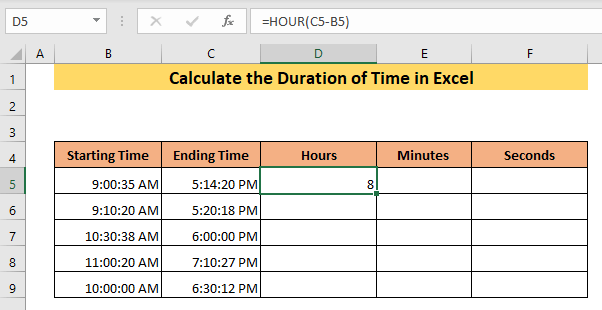
আপনি মিনিট ফাংশন ব্যবহার করে মিনিটের সময়কাল জানতে পারেন।
➤ কক্ষে নিম্নলিখিত সূত্রটি টাইপ করুন E5 ,
=MINUTE(C5-B5) সূত্রটি কোষে সময়ের মিনিটের এককের পার্থক্য দেবে C5 এবং B5 । সুতরাং আপনি মিনিটের সময়কাল পাবেন।
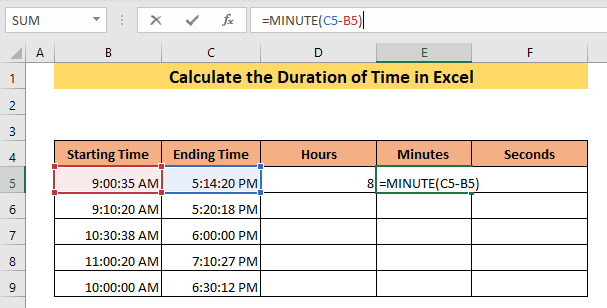
➤ ENTER টিপুন।
একটি হিসাবেফলে, মিনিটের সময়কাল সেলে প্রদর্শিত হবে E5 ।
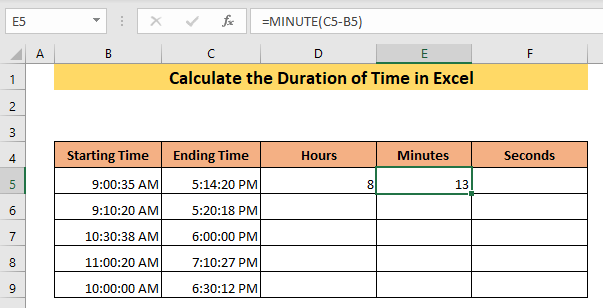
আপনি সেকেন্ড ফাংশন ব্যবহার করে দ্বিতীয় সময়কাল খুঁজে পেতে পারেন .
➤ কক্ষে নিম্নলিখিত সূত্রটি টাইপ করুন F5 ,
=SECOND(C5-B5) সূত্রটি ঘন্টার পার্থক্য দেবে কোষে সময়ের একক C5 এবং B5 । সুতরাং আপনি দ্বিতীয় সময়কাল পাবেন।
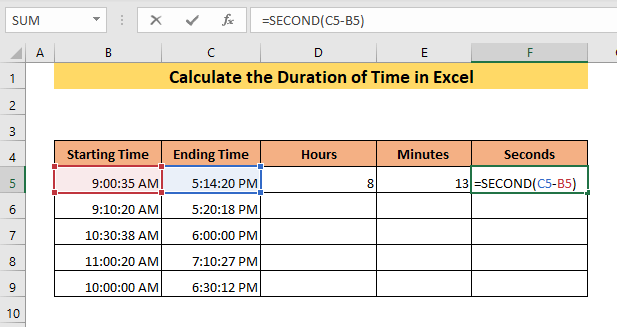
➤ ENTER টিপুন।
তাই, আপনি দুটির দ্বিতীয় মেয়াদ পাবেন কক্ষের সময় B5 এবং C5 কক্ষে F5 ।
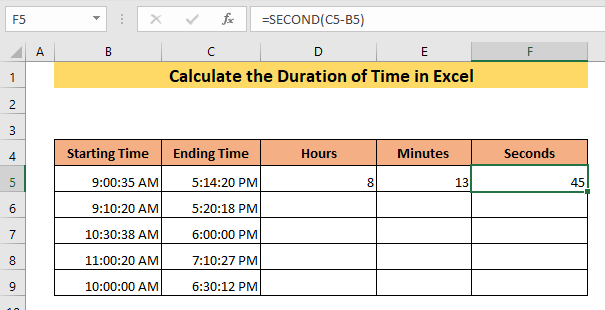
এখন,
➤ আপনার ডেটাসেটের শেষে সেল D5 টেনে আনুন।
ফলে, আপনি সমস্ত ঘন্টা সময় পাবেন।
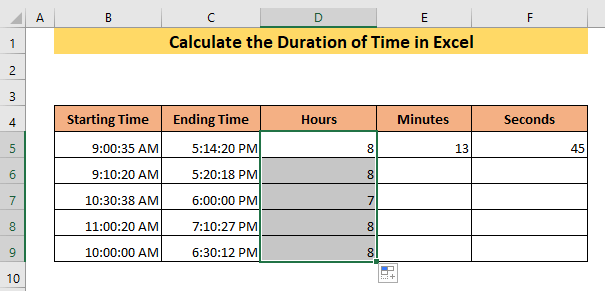
একইভাবে, আপনি আপনার ডেটাসেটের শেষে যথাক্রমে E5 এবং F5 সেলগুলি টেনে নিয়ে সমস্ত সময়ের জন্য মিনিট এবং সেকেন্ডের সময়কাল পেতে পারেন,
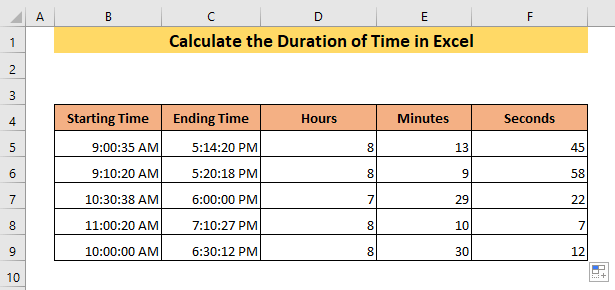
উপসংহার
এই নিবন্ধে, আমি এক্সেলের সময়কাল নির্ধারণের জন্য 7টি পদ্ধতি প্রদর্শন করেছি যা আপনি বিভিন্ন পরিস্থিতিতে এবং বিভিন্ন ইউনিটে সময়কাল খুঁজে পেতে ব্যবহার করতে পারেন। আমি আশা করি এখন আপনি Excel এ সময়কাল গণনা করতে জানেন এবং আপনার প্রয়োজনে পদ্ধতিগুলি প্রয়োগ করতে সক্ষম হবেন। আপনার যদি কোন বিভ্রান্তি থাকে, অনুগ্রহ করে নির্দ্বিধায় মন্তব্য করুন৷
৷
